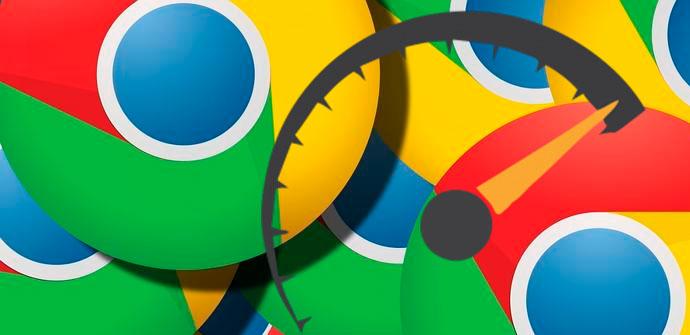Google Chrome es el navegador más popular entre la gran mayoría de usuarios de todo el mundo, sin embargo, ha sido criticado en muchas ocasiones por el alto consumo de los recursos del ordenador. Además, a medida que vamos instalando extensiones, puede que veamos cómo Google Chrome se vuelve más lento. Si has notado que tu navegador se ha vuelto perezoso, mostramos 4 trucos para hacer Google Chrome más rápido.
Uno de los hábitos más comunes cuando navegamos por Internet es acumular un buen número de pestañas con diferentes sitios abiertos al mismo tiempo. Esto hace que los sitios que tenemos abiertos en otras pestañas aunque no estén activos, sigan consumiendo memoria hasta llegar a provocar que el navegador vaya mucho más lento.

Cómo conseguir que Google Chrome vaya más rápido
Para evitar esto, vamos a mostrar cómo hacer que Google Chrome suspenda las pestañas que no estamos usando para ahorrar memoria y volverlas a activar cuando las activemos. Para ello, tenemos que abrir una ventana de Chrome y escribir en la barra de direcciones Chrome://flags. Una vez ahí, buscamos entre todas las funciones la que se llama Automatic tab discarding y cambiamos su estado a activado o Enabled. Para que los cambios sean efectivos tenemos que pulsar sobre el botón que nos aparece en la parte inferior de la ventana, Reiniciar ahora.
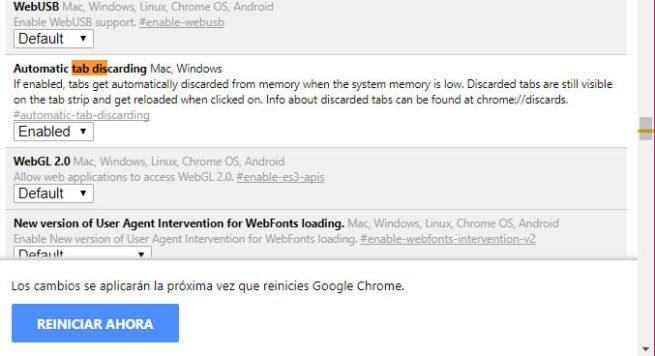
Aunque parece que el procesador y la memoria RAM pueden ser los dos componentes a nivel de hardware que puedan afectar al rendimiento de nuestro navegador, la tarjeta gráfica también tiene su cometido. En este sentido, Google Chrome cuenta con el ajuste Aceleración del hardware y vamos a ver cómo podemos activarlo.
Para activar la aceleración del hardware en Google Chrome tenemos que abrir una ventana del navegador, pulsamos sobre el botón menú para acceder a la Configuración y una vez ahí, desplegamos el menú de Ajustes para entrar en Configuración avanzada > Sistema. Ahí vamos a encontrar el ajuste que buscamos, Utilizar aceleración por hardware cuando esté disponible, el cual tenemos que activar deslizando el interruptor a la posición ON.
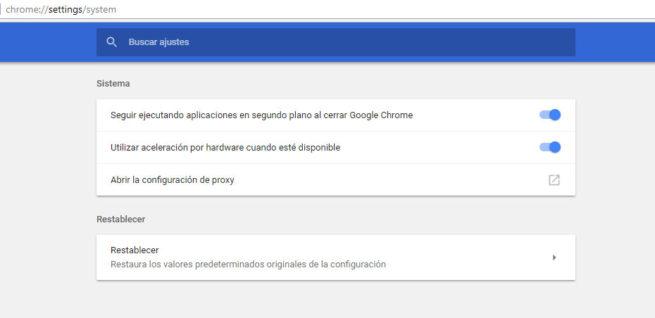
El navegador web de Google cuenta con una herramienta que puede ser de gran ayuda también a la hora de querer que Google Chrome vaya más rápido. Nos referimos al administrador de tareas propio de Chrome, una utilidad que podemos abrir pulsando Mayúsc+Escape y donde vamos a poder ver qué pestaña o extensión puede ser la causa de que el navegador vaya lento. Desde ahí mismo, podemos seleccionarla y finalizar el proceso para recuperar la fluidez y velocidad del navegador.
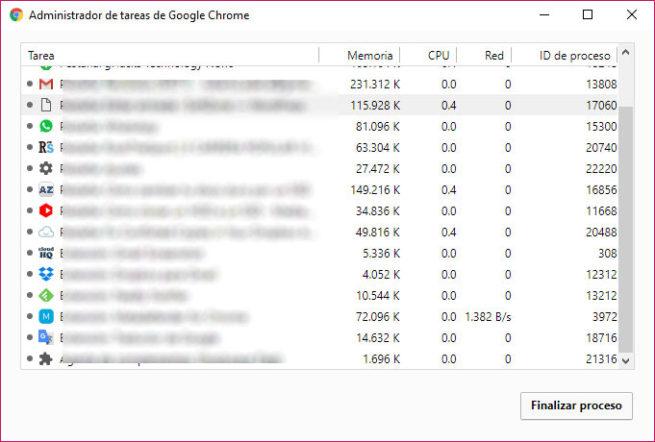
Si estamos usando Chrome desde un ordenador, puede que el consumo de datos no nos preocupe al tener una conexión ilimitada, sin embargo, Google lanzó hace tiempo una extensión para su navegador web que a través de compresión, permite el ahorro de banda ancha y mejora la seguridad del navegador. El hecho de que comprima los datos antes de descargarlos al navegador, hace que se transfieran menos cantidad de datos y junto con el ahorro de los mismos, se acelera en Chrome también su carga. Puedes instalar la extensión Data Saver en Google Chrome desde este mismo enlace a Chrome Web Store